Что делать, если бесконтактная оплата не работает
На разных этапах работы у пользователя могут возникнуть трудности.
Неудачи с подключением могут иметь место из-за:
- Телефона. Важно, чтобы ОС была Андроид и не старее версии 4.4. Обязательное условие — поддержка устройством НФС. Если гаджет не подходит, воспользоваться бесконтактной оплатой не получится.
- Неправильной настройке. Всегда проверяйте введенные данные по карте.
- Технического сбоя. Тут ничего не остается, как немного подождать. Спустя время попробуйте повторить настройку.
- Скачивания устаревшей версии приложения Тинькофф банка. Скачивайте обновленную версию.
С настройкой может помочь техподдержка Тинькофф банка.
Ошибку во время NFC payment (оплаты) Тинькофф часто выбивает, в связи с:
- Недостаточным балансом по карте. Проверяйте, есть ли средства на счету.
- Терминалом, который не поддерживает НФС или его устаревшей модели (есть те, которые рассчитаны лишь на оплату картами). Уточняйте этот момент у продавца.
- Отключенным модулем НФС. Проверьте этот момент в настройках.
- Сбоем времени и даты в телефоне. Подобное тоже может стать причиной неудач во время проведения платежей.
- Устаревшим мобильным приложением банка. Нужно обновить его до последней версии.
Несмотря на достигнутый высокий уровень онлайн-сервиса, периодически возникают системные проблемы. Они решаются с помощью техподдержки, а также самостоятельно:
- В приложении Тинькофф пропала кнопка бесконтактной оплаты
Переустановить программу.
- Платежный терминал не считывает информацию
Устройство устарело и принимает оплату только картой. Необходимо найти современный терминал.
Неподходящая версия гаджета (ниже 4.4). Приобрести правильный гаджет.
- Мобильный банк не работает
Нет денег на счете. Пополнить карту.
Мошенническая атака или ошибочное списание. Заблокировать счет, провести ревизию.
Если самостоятельные усилия не восстановили платежеспособность, нужно обратиться в техподдержку банка.
Что из себя представляет бесконтактная оплата
Оплата покупок наличными практически ушло в историю, их заменили банковские карточки и мобильные устройства. Это значительно упрощает сам процесс оплаты и экономит время. Клиенты Тинькофф банка могут выбрать два современных вида платежа:
- При помощи кредитки. Почти все карточки организации выпускаются со специальным RFID чипом и антенной, которые передают информацию на считыватель терминала в пределах маленького радиуса, достаточно поднести пластик к кассовому аппарату на несколько сантиметров. На таких карточках отображается специальный символ в виде расходящихся волн.

- Посредством мобильного устройства. Не обязательно брать с собой в магазин кредитку, ее легко может заменить смартфон, благодаря технологии NFC. В современных моделях телефонов в конструкции оборудован специальный модуль, который имитирует сигнал банковской карточки и передает его на небольшое расстояние приемному устройству — платежному терминалу.

NFC микрочип — это универсальная разработка, которая применяется, в основном, в финансовой сфере и имеет огромный потенциал для дальнейшего развития. Помимо этого, потребители могут запрограммировать его на выполнение любой другой функции. Сейчас можно приобрести браслеты, кольца, брелоки и специальные метки, в конструкцию которых установлен данный чип.
Чтобы бесконтактный платеж удачно прошел, на приемном устройстве должен быть установлен аналогичный модуль для считывания информации. Прогресс быстро распространился по всей стране, почти в каждом магазине можно найти соответствующий терминал оплаты, исключением являются отдаленные поселения, где распространены классические методы расчета. В чем же преимущества такого способа транзакции:
- Высокая скорость приема и обработки информации. Бесконтактный платеж значительно экономит время. Процедура считывания происходит за несколько секунд. Не требуется ждать, пока продавец соберет и подготовит сдачу.
- Потребителю больше не требуется таскать с собой кошелек, наличные денежные средства и кучу кредиток. Все это компенсирует один смартфон, с которым редко, кто расстается надолго.

- Большая степень безопасности. Не нужно беспокоиться по поводу сохранности денежных средств. Персональную информацию невозможно считать во время проведения оплаты, ведь обмен данными происходит на минимальном расстоянии и короткий промежуток времени. Любая операция стоимостью выше 1000 рублей требует подтверждения владельца кредитки, путем набора защитного пароля на терминале.
Не стоит сомневаться, пора переходить на новый уровень и шагать в ногу с техническим прогрессом.
Apple pay maestro – как подключить и настроить карту?
В связи с нарастающей популярностью Apple Pay, у многих возникает вопрос, как работает эта программа с Maestro?
Maestro – это банковская карта начального уровня, относящаяся к платёжной системе MasterCard. Она является дебетовой и используется для оплаты покупок и услуг, исходя из средств, находящихся на текущем лицевом счёте клиента. В отличие от кредитных, с её помощью нельзя пользоваться предоставляемыми банками кредитами.
По уровню она аналогична карточке другой платёжной системы – Visa, а именно Visa Electron.
Стоимость её обслуживания варьируется в пределах трёхсот рублей в год, хотя некоторые банки, например, Авангард, не берут за свои услуги даже эту оплату.
Оформить её можно даже ребёнку с четырнадцати лет. Их использование для безналичной оплаты поддерживает большинство крупных торговых точек. В нашей стране число граждан, пользующихся этими карточками, составляет более одиннадцати миллионов.
На данный момент из двенадцати банков, сотрудничающих с системой Apple Pay, лишь два – Сбербанк и Райффайзен банк – работают с картами данной системы.
К сожалению, в настоящее время они ещё не поддерживают подключения Maestro к Apple Pay.
Возможно, скоро это упущение будет исправлено, как было с картами системы Visa. Поэтому, приводим краткую инструкцию привязки карты к устройствам Apple.
Если у вас есть iPhone или iPad, то для её добавления следуйте следующим инструкциям:
- Если у вас iPhone: найдите на устройстве приложение Wallet
Если у вас iPad: выберите «Настройки», затем «Wallet и Apple Pay»
- Выберите пункт “Добавить платёжную карту”;
- Введите пароль Apple ID;
- В открывшемся окне отсканируйте свою карту или введите данные вручную;
- Перейдите по пункту “Далее”. Будет проведена проверка, в ходе который могут потребоваться дополнительные данные.
- Когда проверка окончится, снова перейдите в “Настройки”, затем в “Wallet и Apple Pay”;
- Ваша карта удачно добавлена! Теперь вы можете приступать оплате с помощью Apple Pay.
Безопасность бесконтактных карт mastercard pay pass
Неплохо было бы подумать и о безопасности платежей по бесконтактным картам. Технология бесконтактной оплаты имеет несколько степеней защиты.
- Дальность передачи данных через NFC составляет всего несколько сантиметров, поэтому при проведении операции считыватель необходимо приложить вплотную к карте, что довольно сложно сделать незаметно.
- Есть еще один уровень защиты — ограничение максимальной суммы бесконтактной транзакции: 1000 рублей. Лимит 1000 руб без ПИНа – это рекомендация Visa и Mastercard в России. Платеж на большую сумму будет отклонен или потребует дополнительного подтверждения (подпись, PIN). При попытке последовательно снять несколько сумм ниже порога также срабатывает система дополнительной защиты.
- Дальше нужно преодолеть более серьезную защиту, основанную на криптографии. Считывающий терминал должен иметь криптографические ключи, полученные у банка-эквайера и платежной системы. Такие ключи выдаются исключительно по договору с банком, выдавшим карту.
Всё это обеспечивает комплексную защиту и безопасность операций.
На сегодняшний день ПАО Сбербанк может предложить вам следующие банковские карты с технологией бесконтактной оплаты товаров и услуг:




Газпромбанк запускает android pay и samsung pay для держателей карт mastercard газпромбанка

5 сент. 2021
Москва, 05 сентября 2021 года
– Газпромбанк запускает Android Pay и Samsung Pay для держателей карт Mastercard Газпромбанка
Держателям карт Mastercard Газпромбанка стал доступен платежный сервис Android Pay – простой и удобный способ оплаты ежедневных покупок. Сервис предоставляется владельцам смартфонов с операционной системой Android версии 4.4 (KitKat) и выше, с модулем NFC (Near Field Communication).
Чтобы воспользоваться Android Pay, необходимо добавить банковскую карту Газпромбанка в приложение Android Pay на смартфоне.
Оплату через Android Pay можно совершать в магазинах, мобильных приложениях и на интернет-сайтах в мобильном браузере Google Chrome. Для оплаты в магазине достаточно разблокировать смартфон и поднести его к терминалу, который поддерживает бесконтактную оплату.
Кроме того, держателям карт Mastercard Газпромбанка стал доступен и платежный сервис Samsung Pay. Благодаря поддержке двух технологий NFC (Near Field Communication) и MST (Magnetic Secure Transmission), Samsung Pay принимается к оплате везде, где можно осуществить покупку по обычной банковской карте по бесконтактной технологии или магнитной полосе.
Таким образом, держатели карт Mastercard Газпромбанка теперь смогут оплачивать покупки с помощью любого платежного сервиса: Android Pay, Apple Pay, Samsung Pay.
Предоставление данных сервисов держателям карт Газпромбанка соответствует цели Банка по постоянному повышению эффективности, безопасности и удобства использования финансовых продуктов и услуг с учетом самых современных банковских технологий.
Департамент внешних коммуникаций и маркетинга
«Газпромбанк» (Акционерное общество)
E-mail: [email protected]
* * *
Справочно
«Газпромбанк» (Акционерное общество) – один из крупнейших универсальных финансовых институтов России, предоставляющий широкий спектр банковских, финансовых, инвестиционных продуктов и услуг корпоративным и частным клиентам, финансовым институтам, институциональным и частным инвесторам. Банк входит в тройку крупнейших банков России по всем основным показателям и занимает третье место в списке банков Центральной и Восточной Европы по размеру собственного капитала.
Банк обслуживает предприятия и компании ключевых отраслей российской экономики. Розничный бизнес также является стратегически важным направлением деятельности Банка, и его масштабы последовательно увеличиваются. Газпромбанк занимает сильные позиции на отечественном и международном финансовых рынках, являясь одним из российских лидеров по организации и андеррайтингу выпусков корпоративных облигаций, управлению активами, в сфере частного банковского обслуживания, корпоративного финансирования и других областях инвестиционного банкинга.
В числе клиентов Газпромбанка около 4 миллионов физических и порядка 45 тысяч юридических лиц.
В настоящее время Газпромбанк владеет семью дочерними банками в России, Белоруссии, Швейцарии и Люксембурге, имеет представительства в Астане (Казахстан), Пекине (Китай), Улан-Баторе (Монголия) и Нью-Дели (Индия).
В России региональная сеть Газпромбанка представлена 20 филиалами. Общее число офисов, предоставляющих высококачественные банковские услуги, превышает 350.
Как проверить
Проверить, имеется ли в вашем терминале Ingenico iWL250 встроенный модуль бесконтактных платежей довольно просто:
Переворачиваем терминал и смотрим на наклейку, где прописан серийный номер — ищем там надпись CLESS;

2. Если там ничего подобного нет, то открываем крышку отсека для аккумулятора и смотрим на наклейке такой значок:
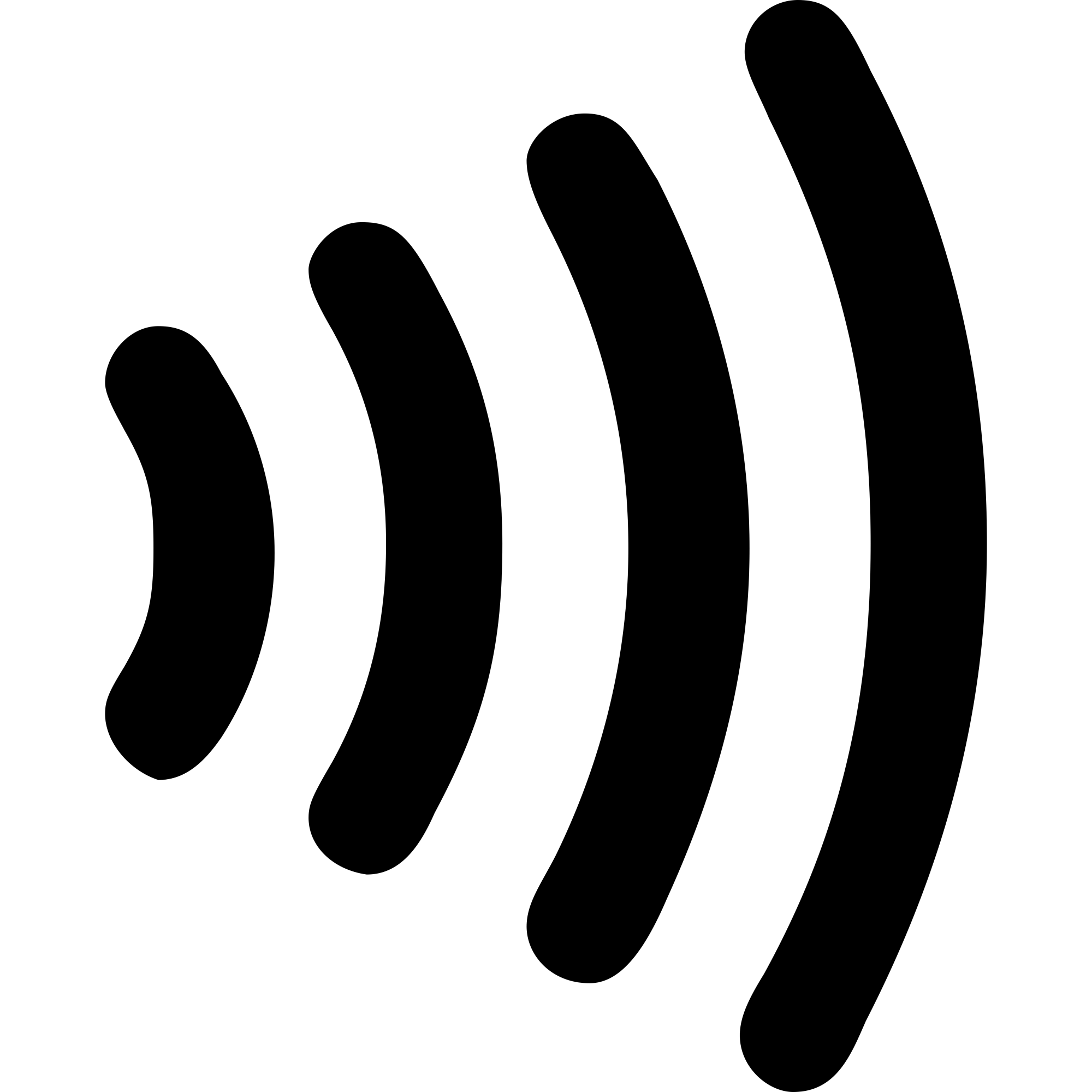
3. Если и там ничего нет, то самое время зайти в Telium Manager (для этого жмем клавишу F) — Consultation — Configuration — Hardware — On Display — Hardware Infos — Miscellaneous — спускаемся вниз и ищем пункт CLESS — YES. Если выбрать On Printer, терминал распечатает конфигурацию “железа”.
Вполне возможно, что для доступа в Telium Manager потребуется ввести пароль, который знает только тот, кто прошивал терминал.
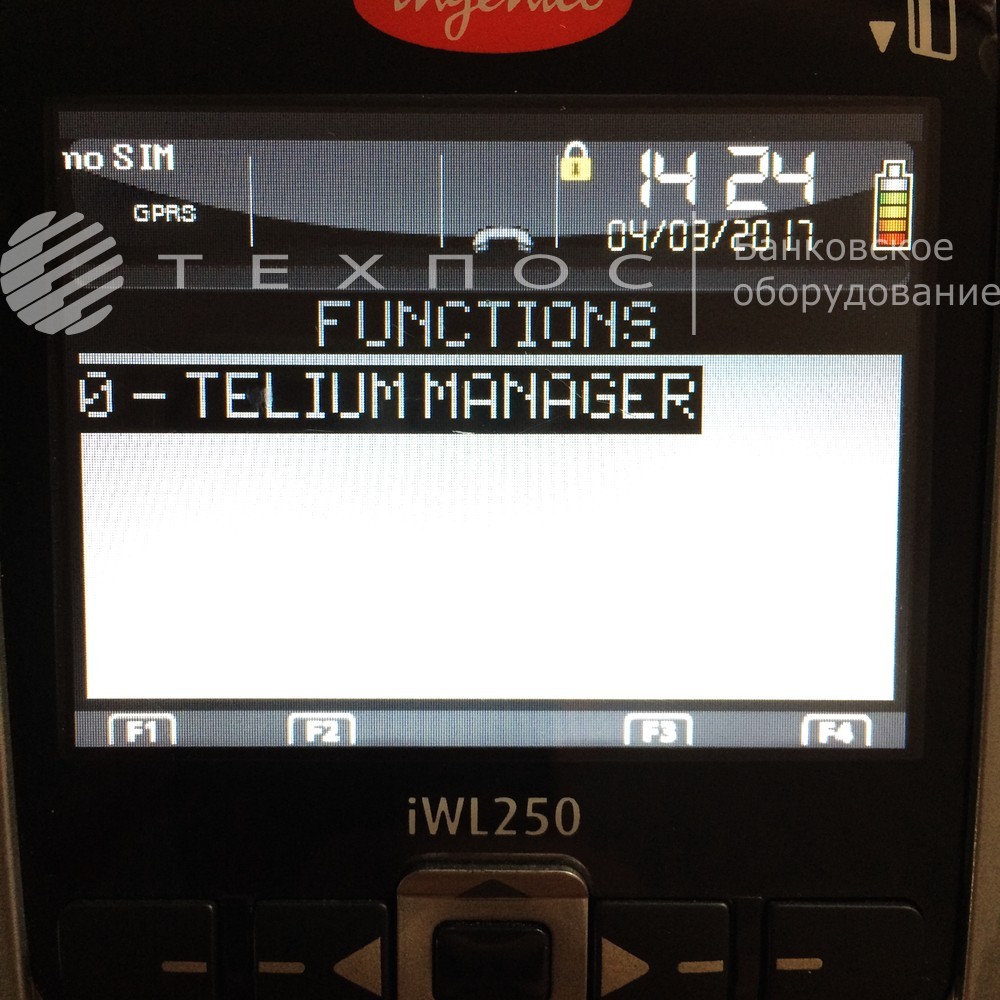
4. И последнее — смотрим на верхний левый угол экрана — если светодиод моргает зеленым, то велик шанс, что поддержка бесконтактных платежей имеется.
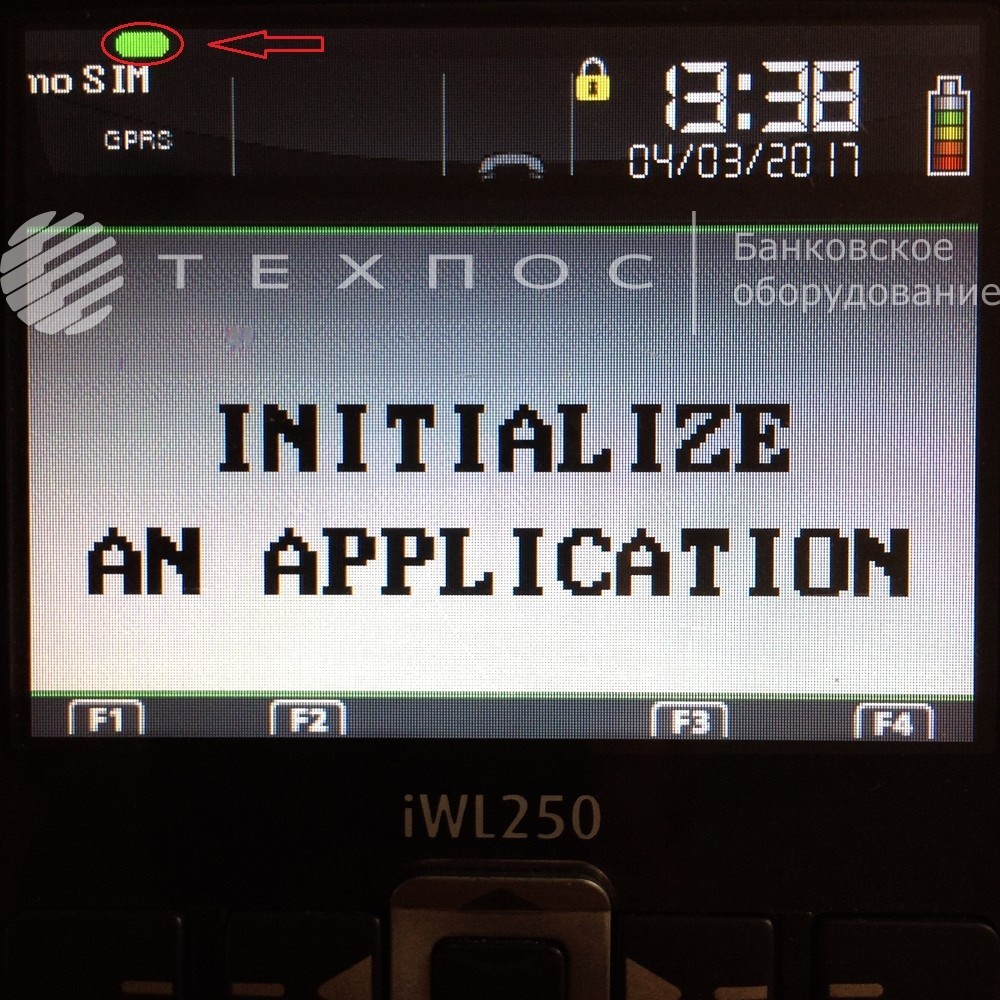
Если моргает серым, то модуль бесконтактных платежей вероятнее всего имеется, а вот прошивку вам залили обычную, т.е. без поддержки функции бесконтактных платежей. Самое время обратиться к тем, кто прошивал терминал — сервисная организация или инженеры в банке.
POS-терминалы Ingenico iWL220 так же бывают со встроенным модулем бесконтактных платежей. Проверить это можно через тот же Telium Manager. Так же есть простой способ проверки — при включении над дисплеем должны моргнуть 4 белых светодиода. Если их нет — скорее всего и модуль бесконтактных платежей отсутствует — Telium Manager даст однозначный ответ.

Какие телефоны на android содержат чип-nfc
В список поддерживающих устройств вошли телефоны:
- Самсунг:

- Nokia:

- Ксиоми:

- Huawei:

- Mate 8, 9, 10, 20;
- Mate 9Pro, 10Pro, 20Pro;
- Mate 20Lite;
- Ascend G6;
- Ascend Mate 7;
- Р10, Р20, Р30;
- Р smart;
- Р8 lite, Р9 lite, Р10, Р10 lite; Р20 lite, Р30 lite;
- Р9 plus, Р10 plus,
- Р20 Pro, Р30 Pro;
- Honor 8, 8Х, 9, 9 lite, 5 С, 10, 10 lite, 20.
- Сони:

- Xperia 1; L1, L2;
- Xperia XZ, XZ 1, XZ 2, XZ S; XZ Premium, XZ 1 Compact;
- Xperia Х, Х Performance;
- Xperia Z 5 и Z 5 Compact;
- Xperia Е 5;
- Xperia ХА 1, ХА 1 Плюс, ХА 2, ХА 2 ultra;
- Z3 .
- LG:

- V 10, V 30 и 30 , V 40 ThinQ;
- G 3 и G 3 S, G 5 SE, G 6 и 6 , G 7 Thinq, G 8, G Flex;
- Q 6, Q 6 , Q7 ; Q Stylus ;
- Nexus 5 и Nexus 5 X;
- X fast.
Есть и другие производители, предлагающие гаджеты с НФС чипами, это:
Порядок отключения сервиса
Деактивировать сервис можно без проблем. Однако, перед отключением необходимо принять решение: нужно ли проводить процедуру или требуется временная приостановка. Если никаких сомнений нет, для удаления приложения достаточно переместить его иконку в корзину.
Чтобы остановить сервис, нужно придерживаться последовательности действий:
- В меню смартфона перейти в раздел Настройки.
- Выбрать пункт Дополнительные настройки.
- Зайти в пункт Беспроводные сети.
- Отключить сервис NFC.
Несмотря на отсутствие явной необходимости в отключении сервиса, не рекомендуется игнорировать выполнение указанных действий. Данная предосторожность позволит исключить вмешательство мошенников в работу приложений и ограничить их доступ к конфиденциальным данным устройства через NFC.
В целом же, настройка бесконтактной оплаты PayPass через банк Тинькофф осуществляется в соответствии с инструкцией, установленной для других финансово-кредитных учреждений.
Как в приложении тинькофф настроить бесконтактную оплату
Автор Идейный На чтение 11 мин. Просмотров 3.7k.
- Нажать на ярлык мобильного приложения от банка.
- Прямо в окне входа в мобильный банк, тапнуть на иконку «Бесконтактная оплата».
- Ввести код доступа для активации опции платежей с телефона.
- Проверить сумму чека на дисплее бесконтактного платежного терминала.
- Приложить телефон к POS-терминалу, чтобы оплатить платеж.

- В чем суть
- Преимущества и недостатки
- Как включить
- Как пользоваться правильно
- Как отключить
Банк Тинькофф не стоит на месте, идет в ногу со временем и старается соответствовать стремительно прогрессирующим инновациям. Поэтому недавно была создана бесконтактная оплата Тинькофф, обеспечивающая максимальное удобство при проведении платежей.
После проведения покупок рекомендуется отключать на телефоне бесконтактную оплату, тем более что это делается в несколько кликов.
Для активации и настройки сервиса, чтобы в дальнейшем иметь возможность оплачивать покупки без карты, необходимо выполнить несколько последовательных действий, а именно:

При проведении транзакции денежные средства будут списываться с основной карты, к которой привязана услуга.
После проведения покупок рекомендуется отключать на телефоне бесконтактную оплату, тем более что это делается в несколько кликов.
Первое, что необходимо сделать — проверить, поддерживает ли сам смартфон технологию NFS.
Настройка бесконтактной оплаты картой тинькофф банка
Первое, что необходимо сделать — проверить, поддерживает ли сам смартфон технологию NFS.

Владелец карты может пользоваться не современной моделью, которую не получится настроить для оплаты таким образом. Если модель не поддерживает технологию, то как-либо обойти это ограничение у пользователя не получится.
Уточнить информацию можно в документах смартфона или в настройках. В современных аппаратах технология находится в системных настройках. Она должна быть в активном режиме.
Скачивание мобильного приложения
Для бесконтактной оплаты потребуется наличие специального программного обеспечения — мобильного приложения, в которое добавляются данные карты. Такие предложения есть практически у каждого крупного банка, и Тинькофф не стал исключением.
Скачать его можно совершенно бесплатно на ресурсах Google Play и App Store. Приложение является мобильным банком. После скачивания совершаются следующие действия:

- Запустить мобильное приложение, и пройти авторизацию — указать номер телефона, подтвердить авторизацию вводом разового СМС-кода.
- Просмотреть список используемых банковских карт Тинькофф Банка — отображаются на дисплее.
- Перейти в настройки конкретной карты — опция «Бесконтактная оплата» размещена под текущим балансом.
- Кликнуть на опцию, и перевести технологию в активный режим — потребуется передвинуть ползунок в противоположное направление, так как по умолчанию опция отключена.
Настройка подтверждается СМС-кодом. Опция запускается моментально. На современных аппаратах обязательным условием является настройка пин-кода для блокировки телефона. Это необходимо в целях безопасности: при утере телефона пользователь рискует лишиться и денег на карте.
Помимо этого, чтобы совершать бесконтактные платежи требуется соблюдать следующие обязательные условия:
Как подключить
Теперь перейдем к непосредственной процедуре проведения бесконтактного платежа. Для начала нужно настроить мобильное устройство на корректную работу и проверить, поддерживает ли смартфон технологию NFC.

Существует несколько простых методов:
Ваше мобильное устройство оборудовано передатчиком, тогда перейдем к настройке платежей.
Мобильное приложение
Без установленного на мобильном телефоне специального программного обеспечения у вас не получится использовать смартфон в качестве банковской карточки. В связи с этим Тинькофф банк выпустил официальное приложение — мобильный банк. Оно способно заменить популярные Apple Pay и Самсунг Пей. Для активации бесконтактных платежей вам потребуется:
Если не собираетесь использовать утилиту от Тинькофф, а отдаете предпочтение популярным программам от Самсунг Пей, Андроид Пей или Эппл Пей, то для начала потребуется добавить новую карточку в систему. Следуйте инструкции:
Почти все виртуальные кошельки работают по одному принципу, это правило относится и к добавлению новых карточек.
Обязательные условия
Помимо этого, чтобы совершать бесконтактные платежи требуется соблюдать следующие обязательные условия:
- Мобильное устройство оборудовано модулем NFC.
- На смартфоне должна быть установлена версия 4.4 Android с NFC. Старайтесь вовремя обновлять программное обеспечение, чтобы избежать некорректной работы.
- На некоторых моделях технологию НФС требуется включить вручную. Для этого перейдите в раздел основных настроек мобильного телефона, а затем во вкладку беспроводных сетей. Здесь найдите пункт передатчика и дайте согласие на обмен информацией по защищенному каналу.
Как оплачивать телефоном вместо карты тинькофф

Перейдем непосредственно к процедуре транзакции. Для этого можете воспользоваться официальным приложением банковской организации. Следуйте инструкции:

Таким способом сможете расплачиваться в любом магазине, оборудованном соответствующим считывателем. Если сумма превышает 1000 рублей, то придется вводить пин-код от кредитки на кассовом терминале. Для выполнения покупки не требуется постоянный доступ в интернет. Выполните вход в мобильное приложение и включите бесконтактный платеж.
В статье рассмотрели особенности проведения бесконтактной оплаты Tinkoff банка. Теперь можете совершать транзакцию, используя мобильное приложение от Тинькофф. Это значительно экономит время и упрощает жизнь потребителям, ведь для выполнения расчета в магазине вам не нужно носить с собой кредитки и кошелек, хватит одного смартфона.
Услугу можно без проблем отключить. Однако перед деактивацией необходимо решить: необходима ли процедура или требуется временная приостановка. Если нет сомнений в том, что приложение нужно удалить, просто переместите его значок в корзину.
Процедура оплаты
Что касается способа использования NFS клиентами Тинькофф Банка, отметим, что при проведении транзакции достаточно выполнить ряд шагов по официальному запросу кредитной организации:
- Подождите, пока на экране терминала не отобразится сумма к оплате. Перед совершением транзакции убедитесь, что сумма является действительной.
- Расскажите о возможности бесконтактной оплаты в мобильном приложении.
- По запросу системы предоставьте пароль безопасности для своей учетной записи.
- Поднесите смартфон с задней крышкой к экрану терминала и дождитесь звукового сигнала, указывающего на перевод средств со счета пользователя на счет магазина.
Осталось забрать счет-фактуру, которая является подтверждением покупки. Квитанцию следует сохранить для возврата в случае возникновения проблем с незаконной задолженностью.
Если стоимость покупки превышает 1000 злотых рублей, для совершения операции необходимо ввести ПИН-код с пластиковой карты через банкомат.
При оплате через планшет достаточно дважды нажать правую кнопу сбоку и развернуть дисплей устройства к терминалу.
Настройка

Для использования нужно привязать банковскую карту к приложению и настроить работу в онлайн-режиме. В последующем сама карта не понадобится, а использование платежной технологии можно будет проводить в офлайн режиме. Чтобы добавить банковскую карту, можно воспользоваться приложением Wallet или Тинькофф банка.
Настройку системы через Wallet можно произвести таким образом:
После выполнения этих действий платежный инструмент будет добавлен, и сразу после настройки можно протестировать работу бесконтактных платежей в ближайшем магазине.
Пошаговая инструкция для настройки бесконтактных платежей через приложение Тинькофф:
- В личном кабинете банка найти карту Тинькофф и нажать вкладку «Дополнительная информация».
- Далее перейти к строке «Услуги», в которой найти «Добавить в Apple Wallet» и нажать виртуальную кнопку «Далее».
- В новом открывшемся окне следует найти и выбрать устройство, на котором будет использоваться платежная система, и нажать кнопку «Далее».
- Для завершения процесса следует принять пользовательское соглашение.
На телефон придет сообщение о том, что счет успешно добавлен, это будет являться подтверждением готовности устройства к работе.
Платежная система информирует о каждой проведенной транзакции путем отправки СМС.
Она приводится в действие двумя тесно приближенными друг к другу объектами:
Снятие наличных по qr-коду
Черно-белый монохромный ряд пикселей, называемый QR-кодом, упрощает проведение транзакции. Реквизиты автоматически идентифицируются для выдачи денег. Такой способ исключает наличие карты. Вместо нее применяется QR-код.

Инструкция для снятия наличных:
- активировать приложение Tinkoff;
- выбрать карту;
- нажать функцию «Снять наличные»;
- подтвердить запрос на получение кода;
- поднести пиксельное изображение к экрану банкомата;
- забрать деньги.
Обратите внимание. Сгенерированным кодом может пользоваться любое доверенное лицо для пополнения счета и снятия наличных без карты. QR-код имеет период действия не более 24 часов.

Есть несколько причин возникших затруднений:
Бесконтактная оплата тинькофф на телефоне андроид
Почти все телефоны, не относящиеся Iphone, основаны на базе Андроида. Однако функция бесконтактной оплаты доступна не для всех пользователей таких телефонов.
Все просто — для возможности исполнения этой услуги смартфон должен иметь следующие функции:
- высокая оперативная память — от 512 мб;
- версия ОС Андроид 4.4 и выше;
- активная функция NFS на телефоне (проверить, есть ли на устройстве NFS можно на сайте NFS World);
- мобильный банк Тинькофф версии 3.1.5;
- процессор 1 ГГц;
- минимально 100 мб свободной памяти.
Дополнительно потребуется поддержка HCE (Host Card Emulation). Это специальная технология для копирования NFC-карты на гаджетах, используя при этом особое программное обеспечение. HCE присутствует на всех телефонах Android выше версии 4.4. KitKat, которая выпускается с 2021 года.
Подключить в мобильном приложении
Если вас волнует, как включить бесконтактную оплату Тинькофф, то не стоит переживать! Подключение займет не больше пары минут.
Достаточно лишь выполнить несколько простейших действий:
Для установки приложения бесконтактной оплаты тинькофф потребуется интернет-подключение. Однако для оплаты покупки не требуется ни доступ к Интернету, ни вход в мобильное приложение. Факт покупки подтверждается характерным звуком и надписью на дисплее.
Транзакции производятся мгновенно и без комиссий. При оплате фигурирует специальный виртуальный счет, чем и достигается высокая конфиденциальность и безопасность.
Лимиты на пользование услугой
Определенного лимита в использовании такого типа оплаты нет. Тинькофф предоставляет своим клиентам свободу пользования функционалом без ограничений.
Однако, если единовременная покупка составила более 1000 рублей, то система запросит дополнительно ввести пин-код — ровно как и при расплате обычной пластиковой картой.
Также нет дополнительной оплаты за услугу. Отдельно оплачивается только интернет для мобильного банка в соответствии с тарифом оператора.
Удобно, что произвести покупки бесконтактным способом картой Тинькофф можно как на территории нашей страны, так и за рубежом. Система данного процесса идентична и поддерживается везде, где есть терминалы NFS.
Для бесконтактной оплаты покупок можно и не входить в мобильный банк. Причем доступ в Интернет также не требуется. Чтобы совершить платеж, достаточно нажать на иконку приложения и на экране доступа в мобильный банк выбрать значок бесконтактной оплаты › для активации функции ввести код доступа к приложению › проверить сумму на платежном терминале › приложить смартфон к терминалу.
Новый сервис, запущенный Тинькофф Банком и компанией MasterCard, позволяет владельцам Android-смартфонов выбрать в мобильном банке опцию бесконтактной NFC-оплаты и оплачивать покупки одним прикосновением телефона к платежному терминалу.
Для бесконтактной оплаты покупок можно и не входить в мобильный банк. Причем доступ в Интернет также не требуется. Чтобы совершить платеж, достаточно нажать на иконку приложения и на экране доступа в мобильный банк выбрать значок бесконтактной оплаты › для активации функции ввести код доступа к приложению › проверить сумму на платежном терминале › приложить смартфон к терминалу.
Таким образом, Тинькофф Банк стал одним из первых финучреждений в мире, встроившим бесконтактную технологию MasterCard в свое мобильное приложение, применив для этого облачное решение MasterCard. Благодаря подарку от команды разработчиков мобильного сервиса клиентам банка стало еще проще оплачивать покупки «в одно касание».
Бесконтактную оплату Тинькофф Банк ввел уже давно. С помощью карты и смартфона клиенты банка, который, кстати, не имеет отделений, могут оплачивать покупки в магазинах и совершать платежи, без ввода пин-кода. К удобству пользователей создано мобильное приложение, позволяющее клиентам Тинькофф банка осуществлять финансовые операции. Обо всем подробнее.
Как включить бесконтактную оплату в приложении тинькофф?
Популярный банк развивает технологии банковского обслуживания стремительно внедряет инновации, дела использование финансовых услуг более быстрым, приятным и безопасным для пользователей. Для клиентов, которые только начали пользоваться услугами банка, существует специальная услуга бесконтактных платежей с помощью карты или смартфона.
Если вы клиент банка и уже заказали их карту, то включить бесконтактную оплату картой Тинькофф можно с помощью смартфона, если он поддерживает функцию оплаты. Сделать это можно с помощью удобного и бесплатного мобильного приложения. Для этого необходимо:
- Запустить Тинькофф мобайл,
- В главном меню выбрать нужный счет (через него будут проводиться все бесконтактные платежи),
- Перейти в услуги,
- Активировать функцию бесконтактной оплаты с помощью смартфона,
- Подтвердить операцию с помощью ввода кода, который будет выслан на телефон в течение нескольких секунд.
Подключение функции
Услуга подключится в один момент. Теперь при бесконтактной оплате деньги будут списываться с выбранного счета. На выбранный метод платежа накладывается лимит — если сумма покупки превысит 3000 рублей, терминал оплаты запросит покупателя ввести пин-код.

— обновили API библиотек. Методы вызова экранов и основных функций для оплаты вынесли в отдельный класс. Это единая точка входа библиотеки: гораздо проще вызывать методы API из одного места, чем из раскиданных по коду.
Локализация экранов
Проблема. Использовали стандартную локализацию из SDK, в зависимости от установленного на устройстве языка. Некоторым клиентам нужны были расширенные настройки локализации экранов.
Решение. Запустили расширенную поддержку локализации экранов для Android SDK. Теперь она не зависит от локали девайса. Можно создать свою локализацию на любой язык или поставить стандартную локализацию SDK. На обеих платформах по-прежнему поддерживается русская и английская локализация.
Условия оплаты покупок телефоном вместо карты сбербанк
- Телефон должен быть оснащен автоматической технологией NFC;
- Если встроенная технология отключена, необходимо настроить модули NFC;
- Необходимо подключить пластиковый носитель к телефону, т.е. занести сведения о карте в память смартфона;
- Потребуется подключение к одному из сервисов: Android Pay (Google Pay), Apple Pay, Samsung Pay;
- В некоторых случаях может потребоваться загрузка приложения «Сбербанк Онлайн».
После внесения необходимых данных в смартфон и полной настройки, им можно смело пользоваться вместо пластикового носителя, оплачивая покупки и даже проезд в метро.
Найти модули NFC можно следующим образом:
- Просмотрите список настроек на смартфоне;
- Перейдите в настройки подключения;
- Проверьте наличие пункта NFC.
В зависимости от модели и марки телефона, а также версии операционной системы, модули NFC могут находиться среди беспроводных сетей или просто подключений.
Подключаются настройки NFC для оплаты картой Сбербанка в конкретном порядке:
- Находим опцию согласно предыдущим описанным действиям;
- Активируем модули;
- Устанавливаем подходящее приложение для оплаты смартфоном;
- Загружаем реквизиты с пластиковой карты в приложение;
- Настраиваем платежную систему на указанную карту.
Чтобы развеять сомнения, рекомендуем ознакомиться с преимуществами использования данного метода оплаты:
- Транзакция проходит с помощью специально сгенерированного пароля, который изменяется при каждом платеже;
- Информация о пластиковом носителе не передается на другие устройства;
- Посторонний человек не может использовать данный метод оплаты, так как для подтверждения необходим отпечаток пальца или специальный пароль;
- Деньги со счета списываются только однажды. Покупатель не несет никаких рисков, так как терминал отключается сразу же после проведения операции;
- С помощью телефона можно оплатить не только покупки, но также проезд в метро;
- Скорость оплаты увеличивается в несколько раз и способ очень удобен.
Единственный минус оплаты посредством смартфона заключается в том, что при разрядке батареи невозможно провести какие-либо операции.
Оплата товаров и услуг может производиться пользователями iphone (система Apple Pay), телефонных аппаратов фирмы Самсунг (сервис Samsung Pay), смартфонов с ОС Андроид, на которые необходимо установить специальную программу (такую, как у Samsung Pay).
Технология переводов с помощью телефона очень удобна. Сбербанк поддержал ее одним из первых. Любой человек, обслуживающийся в банке, может бесплатно включить данную функцию, чтобы использовать телефон вместо карточки сбербанка.
Если карта добавлена в приложение смартфона, то владелец может произвести оплату покупки, подтвердив ее введением PIN-кода.
Для использования телефона в качестве оплаты необходимо настроить NFC-профиль. Для этого нужно отыскать функцию NFC и подключить на своем аппарате.
После чего необходимо:
- включить соответствующий переключатель;
- авторизоваться;
- привязать кредитную карту.
Технология беспроводной высокочастотной связи позволяет быстро передать абсолютно всё, чем можно поделиться, в том числе и деньги при совершении покупок.
 NFC Эксперт
NFC Эксперт